Mit Siemens NX Flächen verbinden und direkt einen Volumenkörper erhalten
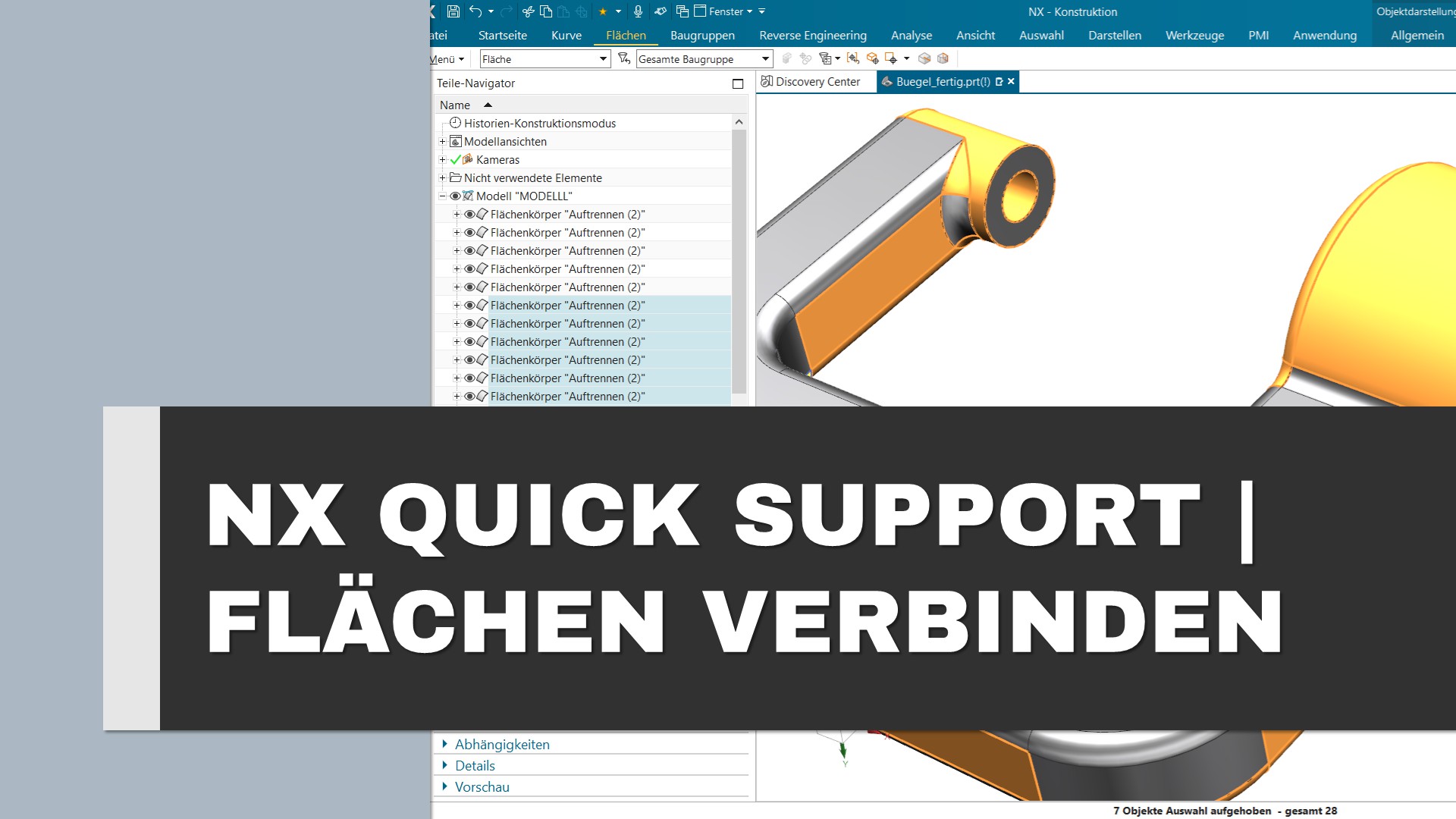
Um in Siemens NX Flächen verbinden zu können, benötigen Sie den Befehl Zusammenfügen (Sew). Sollten Sie dennoch kein Volumen erhalten nutzen Sie den Bfehl Geometrie prüfen (Examine Gometry).
Um in Siemens NX Flächen verbinden zu können, benötigen Sie den Befehl Zusammenfügen (Sew). Damit sind Sie auf dem richtigen Weg um aus Flächen einen Volumenkörper zu erhalten.
Sie sehen gerade einen Platzhalterinhalt von YouTube. Um auf den eigentlichen Inhalt zuzugreifen, klicken Sie auf die Schaltfläche unten. Bitte beachten Sie, dass dabei Daten an Drittanbieter weitergegeben werden.
Mehr InformationenSiemens NX Flächen verbinden | So erstellen SIe einen Körper aus Flächen
Gerade beim Import von u.a. IGES, STEP oder CATIA V5 kann es immer wieder zu unerwünschten Ergebnissen kommen. Was als Körper bzw. Volumen erwartet wird besteht dann aus etlichen einzelnen Flächen. Körper messen oder auch das Gewicht ermitteln ist dann nicht möglich denn hierfür müssen Sie erst die Flächen verbinden.
Um ein Volumen aus Flächen zu erhalten können Sie mit dem Befehl „Zusammenfügen“ (Sew) einzelne Flächen miteinander verbinden. Hierfür selektieren Sie eine Basisfläche und wählen anschließend alle Flächen die mit dieser verbunden werden sollen.
Hinweis
Um zu erkennen ob ein Körper aus einzelnen Flächen besteht, können Sie im Teilnavigator die Reihenfolge der Zeitstempel (Timestemp order) deaktivieren.
Sollten dennoch keinen Siemens NX Körper aus Flächen erhalten, nutzen Sie den Befehl Geometrie prüfen (Examine Geometry) um Ihren Flächenkörper zu analysieren. Sollten sie hierdurch beispielsweise Lücken finden, müssen Sie den Siemens NX Flächenkörper füllen. Im Video wird hierfür der Befehl Studio Surface verwendet.
Importfehler für Körper können recht unterschiedlich sein. Die weiteren Maßnahmen um von Siemens NX Flächen zu Volumenkörper zu kommen erfahren Sie im NX Tutorial | Siemens NX Flächen reparieren. Informationen direkt von Siemens Digital Industries finden Sie im Support Center | Flächen vernähen.